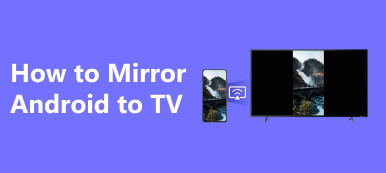Temos certeza de que você inevitavelmente se deparou com momentos em que precisa mostrar o que está no seu telefone Android para mais pessoas. Seja para desfrutar de uma melhor experiência audiovisual ou mostrar a página para todos no seu celular, uma boa ferramenta de transmissão de tela do Android é indispensável. Então, que tipo de ferramenta você deve usar para screencasting? E como devem ser operadas as etapas específicas?
Acredita-se que você também esteja com essas questões apontadas neste artigo. Forneceremos a você as respostas mais detalhadas para espelhando Android para PC ou Mac e as ferramentas mais abrangentes para ajudá-lo a aplicar com flexibilidade a função de transmissão de tela. Esperamos que nosso conteúdo tenha resolvido seus problemas.
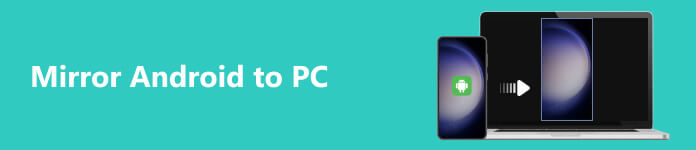
Parte 1. Melhor solução para espelhar Android para PC
Como uma ferramenta abrangente, Espelho de telefone Apeaksoft pode espelhar seu telefone Android para o PC sem demora. Ele também permite gravar o que está na tela durante a transmissão, e o arquivo de gravação obtido não terá nenhuma marca d’água adicionada. Além disso, você pode controlar seu telefone diretamente no computador. Não há necessidade de se preocupar com o problema de correspondência. Este software se adapta à versão mais recente dos dispositivos Android. A interface simples do produto garantirá um bom funcionamento.
Primeiro, você deve baixar e instalar o Apeaksoft Phone Mirror em seu computador e, em seguida, iniciá-lo. Escolher Espelho Android na interface. Este software suporta múltiplas conexões. Você pode usar uma rede Wi-Fi e USB.
Abaixo, mostraremos as etapas para espelhar a transmissão do Android para o Windows aplicando diferentes métodos de conexão.
Espelhe seu Android com Wi-Fi
Depois de abrir o Apeaksoft Phone Mirror no seu computador, escolha Wi-fi. Instale o aplicativo FoneLab Mirror em seu telefone Android.
O espelhamento via WiFi pode ser categorizado nas três situações específicas a seguir.
·Detectar
Passo 1 Escolha Detectar sob a Conexão WiFi aba. Abra o aplicativo FoneLab Mirror em seu telefone Android.
Passo 2 Clique no botão de pesquisa e o nome do seu PC será exibido na tela. Tocar Conecte-se e selecione Permitir na janela pop-up.

·Código PIN
Passo 1 Escolha Código PIN para Conexão Wi-Fi. Você receberá um código de 4 dígitos.
Passo 2 Toque em Código PIN guia no aplicativo FoneLab Mirror. Digite o código de 4 dígitos que você recebeu na caixa.
Passo 3 Escolha Início conexão e toque em PERMITIR na janela pop-up.

·Código QR
Passo 1 Selecione os QR Code sob a Conexão WiFi aba. Você receberá um código QR.
Passo 2 Abra o aplicativo FoneLab Mirror no seu dispositivo Android.
Passo 3 Vou ao QR Code tela e toque em Escanear QR Code para escanear o código QR exibido no seu PC. Por fim, toque em PERMITIR quando solicitado.

Espelhe seu Android com USB
Se você não pode ou não deseja usar o Wi-Fi, escolha a conexão USB para espelhar seu telefone Android em um laptop Windows. Aqui estão os passos a seguir.
Passo 1 Venha para Configurações do seu telefone, toque em System > Sobre telefone. Então, pressione o Número de compilação repetidamente.
Passo 2 Ao receber o Você agora é uma mensagem de desenvolvedor, volte para System e escolha Opções de desenvolvedor. Ative o modo de depuração USB.
Passo 3 Conecte seu telefone ao PC com um cabo USB relâmpago. Venha para o Conexão USB guia no software. Clique Preencha.

Parte 2. Como espelhar a tela do Android no Mac
Se quiser espelhar seu telefone Android em um computador Mac, você pode tentar usar outra ferramenta, o AirDroid. Seus recursos avançados ajudam você a controlar seu dispositivo, garantindo que você possa reproduzir o conteúdo do seu telefone na tela do computador por meio de uma conexão sem fio.
Aqui estão as etapas detalhadas para usar esta ferramenta.
Passo 1 Baixe e inicie o AirDroid Cast no seu computador. Em seguida, instale o aplicativo AirDroid Cast em seu telefone Android.
Passo 2 Abra o aplicativo no seu telefone e no computador. Escolher Sem Fios no Mac.
Passo 3 Um código de transmissão será exibido na tela. Insira-o no seu telefone Android.
Passo 4 Clique moldagem. Em seguida, um pop-up será exibido na tela do Mac. Você será solicitado a permitir o espelhamento do seu telefone Android para o Mac.
Depois de concluir todas essas etapas, seu telefone será transmitido com sucesso para o Mac.
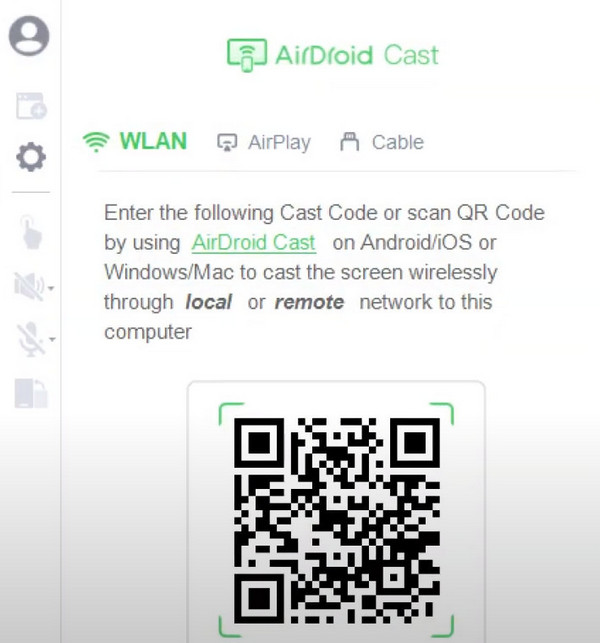
Parte 3. Perguntas frequentes sobre espelhamento do Android para PC
Como espelhar telefones Android para Roku?
O método mais simples de espelhar Android para Roku é transmitir diretamente usando o aplicativo Roku. Mas, além desse método, você também pode tentar o espelhamento direto de tela. Os telefones posteriores ao Android 10 geralmente suportam transmissão direta de tela, mas a localização exata do recurso depende do modelo do seu telefone. Depois de ligar o player ou TV Roku, conecte-o a uma rede Wi-Fi. Em seguida, abra Configurações rápidas no seu telefone e toque em Espelhamento de tela. Encontre um jogador Roku na lista.
Preciso do cabo original para transmitir meu telefone ao computador?
Espelhar um telefone Android em um PC não requer necessariamente o cabo de origem. Contanto que o cabo USB funcione corretamente, tudo bem. Mas certifique-se de que o cabo de dados usado pode ser carregado corretamente. Caso contrário, pode significar que uma das portas USB está com defeito e não consegue transferir dados corretamente.
Por que não consigo espelhar meu telefone na TV?
Se estiver conectando seu telefone e computador via Wi-Fi, você deve primeiro garantir que seu telefone e computador estejam conectados à mesma rede e que a velocidade da Internet esteja normal. Se você estiver usando um cabo de dados, certifique-se de que o cabo possa transferir dados normalmente. Além disso, você não pode tentar transmitir seu telefone para vários dispositivos simultaneamente ou a conexão falhará.
Posso filtrar o espelho através de Bluetooth?
O Bluetooth também é uma maneira bastante conveniente de conectar-se sem fio. Ele pode transferir dados e arquivos entre diferentes dispositivos, mas atualmente não permite transmitindo conteúdo do seu telefone Android. Redes Wi-Fi ou cabos de dados são os únicos métodos de transmissão de tela adequados.
O espelhamento de tela mostra tudo?
Sim, a transmissão de tela do Android pode espelhar quase tudo na tela do seu telefone. Por exemplo, o bate-papo que você está tendo, o vídeo que está reproduzindo, a imagem que está editando, etc. Com a ajuda de um bom software de screencasting, como o Apeaksoft Phone Mirror, você não sentirá nenhum atraso e ainda poderá controle seu telefone sem problemas.
Conclusão
Já mostramos como espelhe o telefone Android no seu PC ou Mac e recomendou uma ferramenta de transmissão com diversas opções de conexão. Com sua ajuda, você pode transmitir o conteúdo do seu telefone para uma tela maior em tempo real usando uma rede sem fio ou um cabo de dados. Com um tutorial tão detalhado, você certamente conseguirá operá-lo sem problemas. Por favor, comunique-se ativamente conosco se quiser adicionar ou fazer outros comentários. Estamos sempre prontos para receber suas sugestões.



 iPhone Data Recovery
iPhone Data Recovery Recuperação do Sistema iOS
Recuperação do Sistema iOS Backup e restauração de dados do iOS
Backup e restauração de dados do iOS gravador de tela iOS
gravador de tela iOS MobieTrans
MobieTrans transferência do iPhone
transferência do iPhone Borracha do iPhone
Borracha do iPhone Transferência do WhatsApp
Transferência do WhatsApp Desbloqueador iOS
Desbloqueador iOS Conversor HEIC gratuito
Conversor HEIC gratuito Trocador de localização do iPhone
Trocador de localização do iPhone Data Recovery Android
Data Recovery Android Extração de dados quebrados do Android
Extração de dados quebrados do Android Backup e restauração de dados do Android
Backup e restauração de dados do Android Transferência telefônica
Transferência telefônica Recuperação de dados
Recuperação de dados Blu-ray
Blu-ray Mac limpador
Mac limpador Criador de DVD
Criador de DVD PDF Converter Ultimate
PDF Converter Ultimate Windows Password Reset
Windows Password Reset Espelho do telefone
Espelho do telefone Video Converter Ultimate
Video Converter Ultimate editor de vídeo
editor de vídeo Screen Recorder
Screen Recorder PPT to Video Converter
PPT to Video Converter Slideshow Maker
Slideshow Maker Free Video Converter
Free Video Converter Gravador de tela grátis
Gravador de tela grátis Conversor HEIC gratuito
Conversor HEIC gratuito Compressor de vídeo grátis
Compressor de vídeo grátis Compressor de PDF grátis
Compressor de PDF grátis Free Audio Converter
Free Audio Converter Gravador de Áudio Gratuito
Gravador de Áudio Gratuito Free Video Joiner
Free Video Joiner Compressor de imagem grátis
Compressor de imagem grátis Apagador de fundo grátis
Apagador de fundo grátis Upscaler de imagem gratuito
Upscaler de imagem gratuito Removedor de marca d'água grátis
Removedor de marca d'água grátis Bloqueio de tela do iPhone
Bloqueio de tela do iPhone Puzzle Game Cube
Puzzle Game Cube